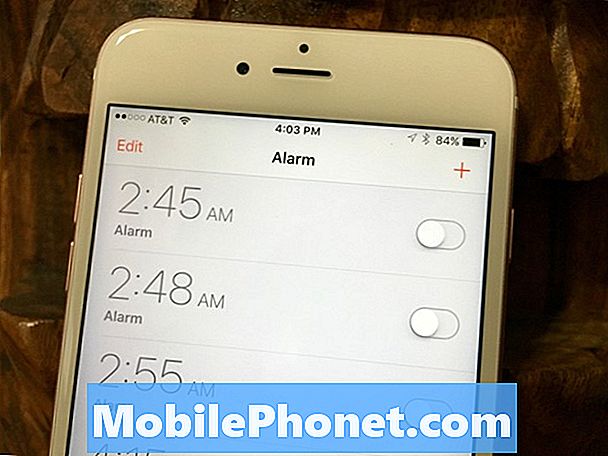Садржај
Овај водич ће вам показати како да промијените иПхоне говорну поруку на иОС 9. Чак и ако не користите иПхоне за позиве врло често је то одлична ствар, јер ћете можда на крају слати више позива на говорну пошту.
Ако не направите никакве измене, подразумевана порука говорне поште за иПхоне је прилично нежна и није професионална. Добра је идеја да промијените иПхоне говорну поруку на нешто професионалније или барем на нешто што омогућује позиватељима да знају да су дошли до праве особе.
Са визуелном говорном поштом можда се не сећате како да позовете говорну пошту да бисте је подесили. Показаћемо вам како да снимите нову иПхоне говорну поруку и слушате вашу тренутну поруку.

Научите како да подесите прилагођени поздрав или поруку говорне поште за иПхоне.
Препоручујемо укључивање вашег имена и кратке поруке, посебно ако овај телефон користите у пословне сврхе.
Са Висуал Воицемаил на иОС 9 можете лако слушати говорну пошту, а можете и сачувати или послати поруку неком другом преко иМессаге или емаил-а.
Подешавање нове поруке говорне поште је иста на сваком иПхоне уређају који покреће иОС 9 или новији. Користите кораке у наставку да бисте поставили прилагођену говорну поруку за иПхоне.
ДодирнитеТелефонна почетном екрану.
Следећи додир наГоворна пошта таб у доњем десном углу екрана.
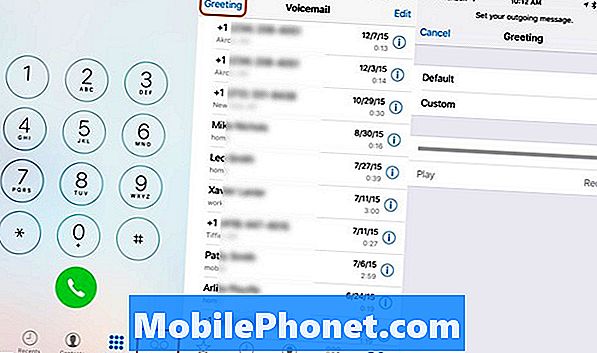
Поставите прилагођени поздрав за говорну пошту за иПхоне.
Када се појави овај екран, приказат ће се све ваше старе говорне поруке. СлавинаПоздраву врху лево.
На страници Поздрав постоје двије опције. Стандардна опција је да користите подразумевану иПхоне говорну поруку, али можете и да снимите прилагођену поруку. Ако већ имате снимљену прилагођену говорну поруку за иПхоне, додирните Игра да га сада слушам. Иначе тапните на Цустом.
Можете да тапнете на Запис да бисте почели да снимате нови поздрав за говорну пошту у иПхоне уређају, а затим да прекинете када завршите. Додирните Плаи да је слушате, тако да немате неугодну грешку или буку у њој. Када сте задовољни поруком, тапните на сачувати у горњем десном углу.
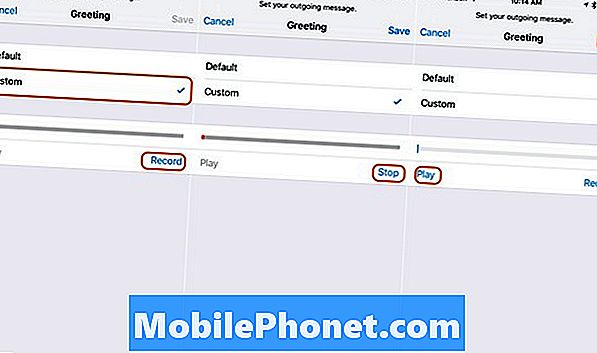
Снимите личну иПхоне говорну поруку да би вас позиваоци чули.
Приликом снимања поруке обавезно не вичите у телефон и обавезно снимајте на мирном месту. Подешавање ове поставке у ресторану ће учинити да ваш поздрав за говорну пошту иПхоне звучи као да заправо слушате телефон.
Ако постављате нову иПхоне говорну поруку за посао, добро је провјерити је ли ваша порука професионална и да избјегавате уобичајене погрешке. МигхтиЦалл препоручује да не користите “Ваш позив нам је веома важан…” да покренете вашу поруку.
Услуга такође препоручује да наведете своје име, извините се што сте пропустили позив и да ћете их позвати. Ако је могуће, укључите временски оквир за повратни позив. Немојте наметати или укључити непотребне информације.
Док снимате, добра је идеја да кратку поруку говорне поште иПхонеа задржите. Идеално је да вас позиваоци не слушају дуже од 25 секунди.
За особне кориснике, смијешна иПхоне говорна порука може бити управо оно што желите. Још увек је добра идеја да буде кратка, али можете се забавити користећи свој иПхоне да бисте снимили забавну поруку говорне поште која се репродукује преко звучника на рачунару или другом уређају.
иОС 9.2 вс иОС 9.1: Шта је ново у иОС-у 9.2